「『請求月』という項目を作り、入力し、検索して宛名を出したい」というご要望がございましたのでその方法をご説明いたします。
(1)準備:『ユーザー設定』の『お檀家さん情報設定』で備考1を「請求月」に名称変更して「登録」
※使っていない項目でしたらどこでもよいですが、ここでは備考1の名前を変更することにします。
※備考1という項目をすでに何か入力・ご利用されているのでしたら、別の項目を使ってください。
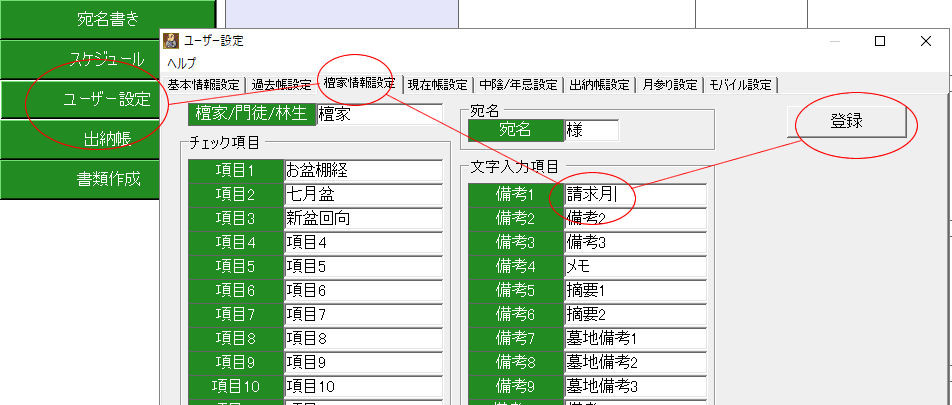
(2)『名簿』を開き、その画面で見やすいところにドラッグ移動して、いったん閉じてください。
※ドラッグは一気に動かすと(画面をはみ出すと)エラーが起こることがありますので、ちょっとずつ(ちょっと動かしては離し、画面下のバーを動かし、またドラッグして動かしては離す、、、で)動かしてくださいね。
見やすい位置が決まったら、いったん終了ボタンで閉じ(位置が確定されます。)、再度名簿を開いてください。
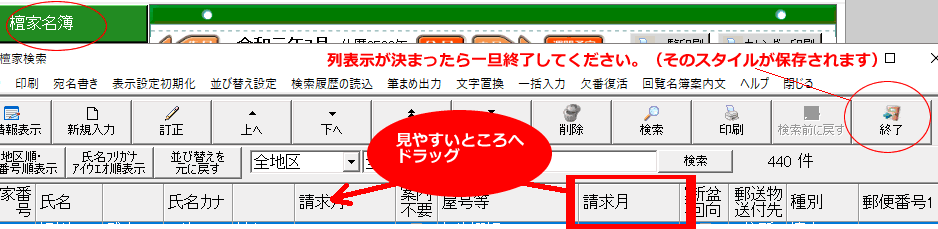

お檀家さん・ご門徒さん名簿で呼出ボタン☞「1~12月」
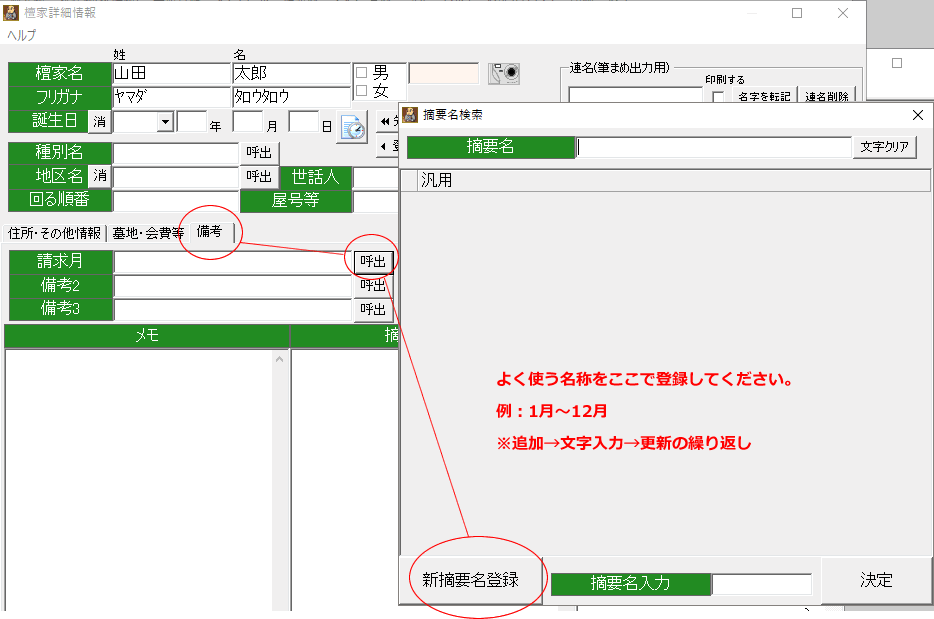
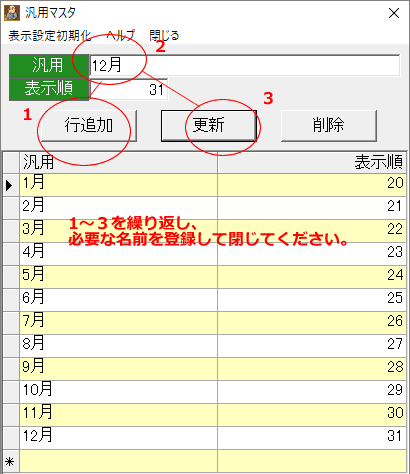
12月までのマスター登録が終わったら閉じてください。
(3)実際の入力は『呼出☞「1~12月」をクリックして決定』
※手入力の手間を省く(マウスだけで操作する)ためです。その都度、手打ち入力でも問題ありません。
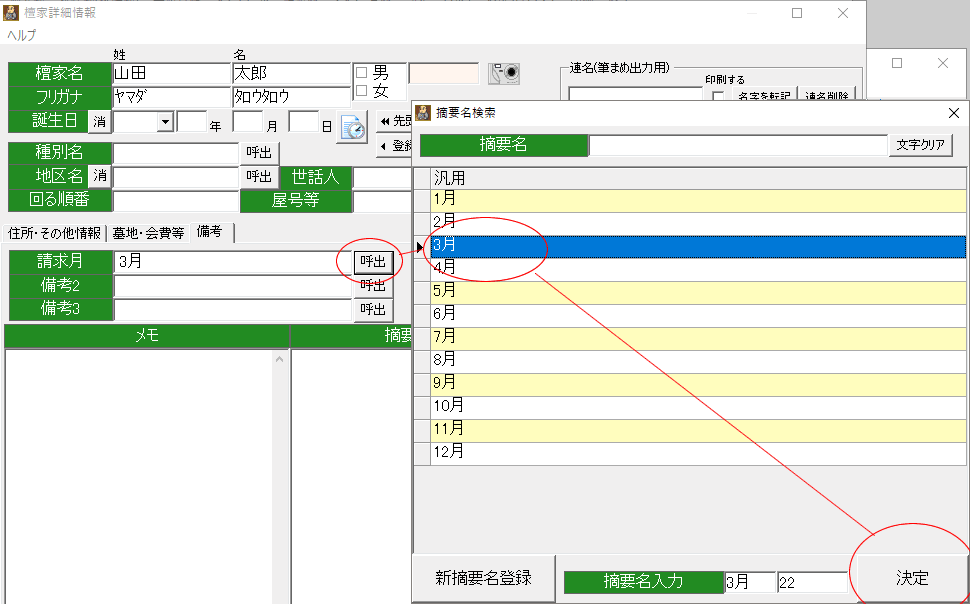
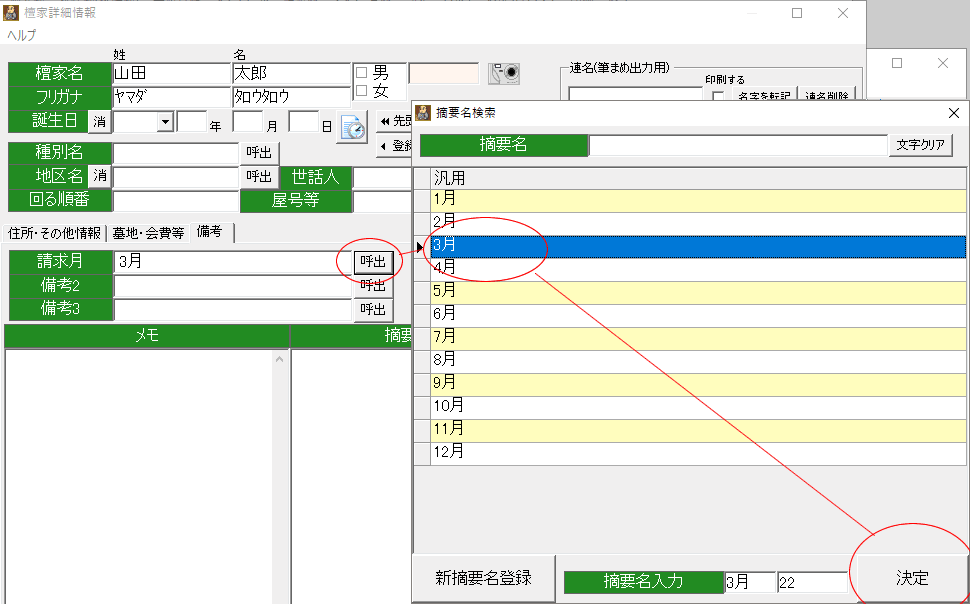
(4)検索するとき→「検索」アイコンから→「請求月」→「該当月」→「右矢印」で「検索実行」
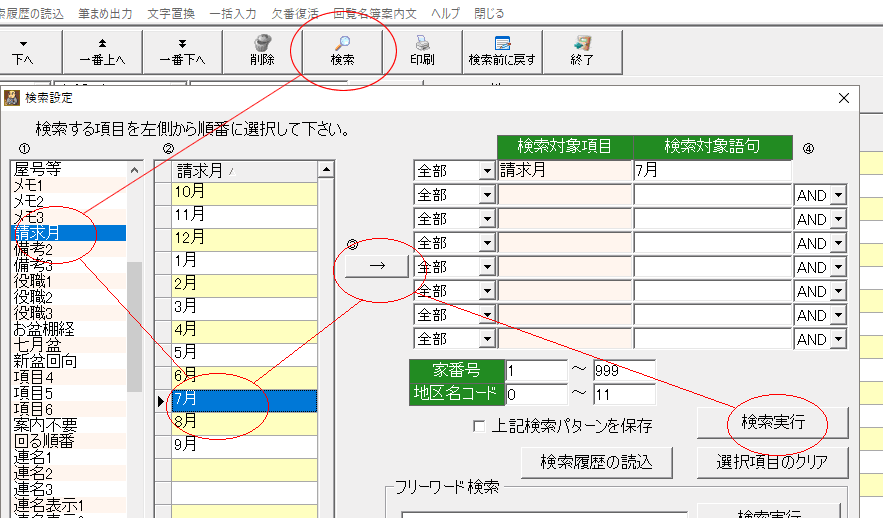
絞り込まれたら、「筆まめ書き出し」や「エクセル自由設計→郵便振替取扱票」などの印刷を行ってください。

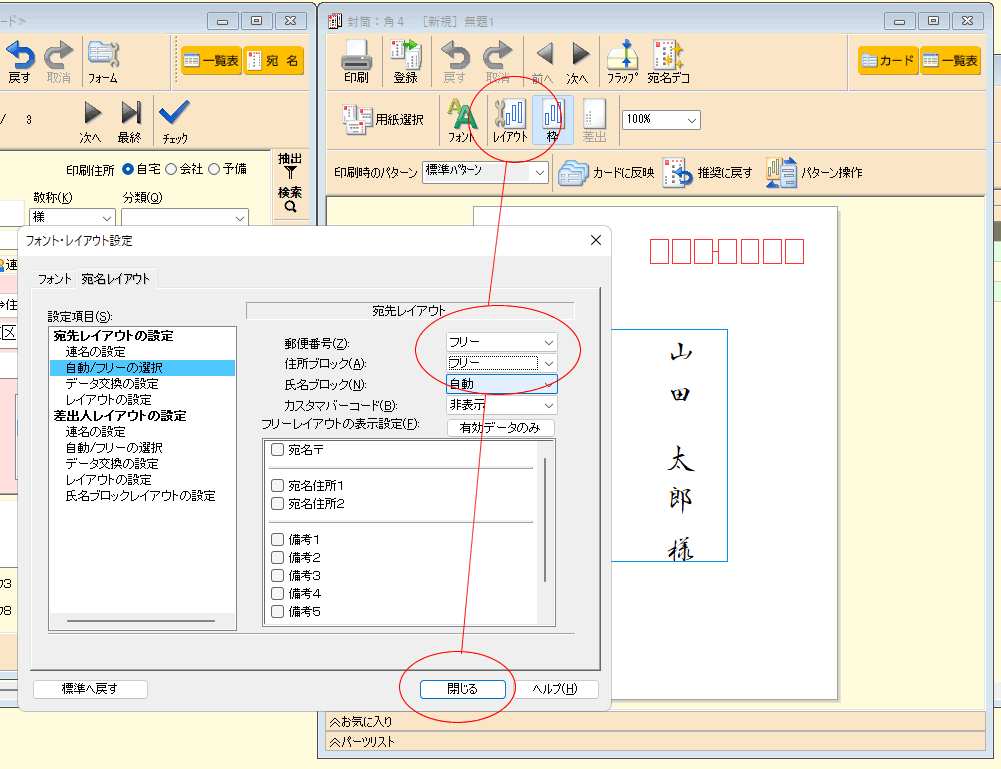


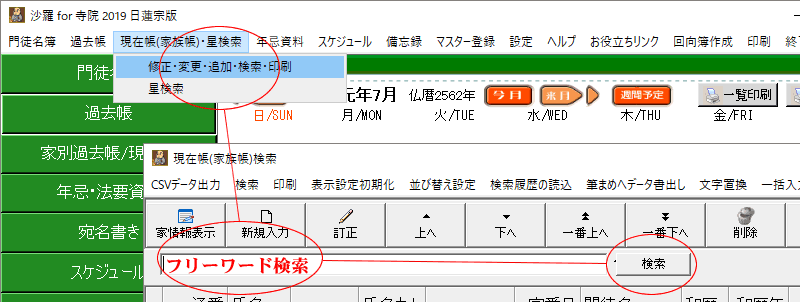
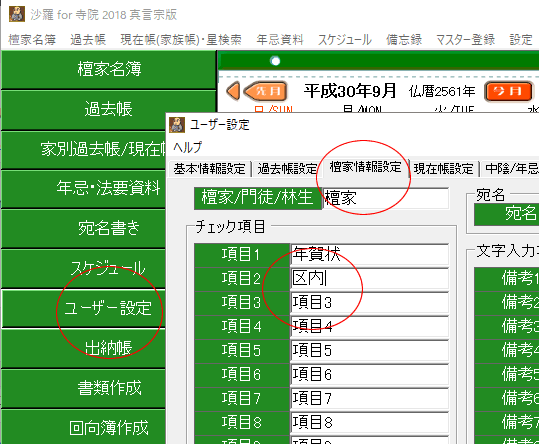
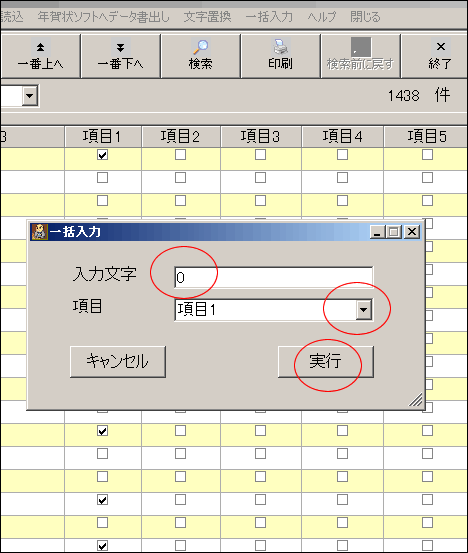

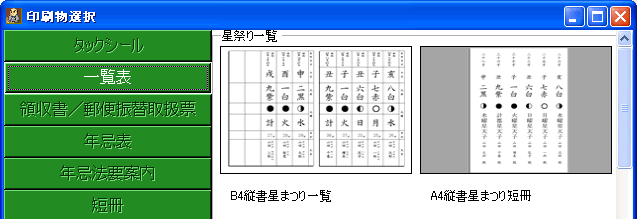














コメント